- Исправлено: не удалось подключиться к контроллеру домена Active Directory для домена —
- Что вызывает ошибку «Не удалось связаться с контроллером домена Active Directory для домена» в Windows 10?
- Решение 1. Добавьте новую конфигурацию DNS
- Решение 2. Перезапуск службы DNS
- Решение 3. Подключение через окно настроек
- Устранение ошибок, которые возникают при подмыве компьютеров с Windows к домену
- Где найти файл Netsetup.log
- Сообщения об ошибках сети и их разрешения
- Ошибка 1
- Решение
- Ошибка 2
- Решение
- Ошибка 3
- Решение
- Ошибка 4
- Решение
- Ошибка 5
- Решение
- Ошибка 6
- Решение
- Ошибка 7
- Решение
- Ошибка 8
- Решение
- Ошибка 9
- Решение
- Ошибка 10
- Решение
- Сообщения об ошибках проверки подлинности и их разрешения
- Ошибка 1
- Решение
- Ошибка 2
- Решение
- Ошибка 3
- Решение
- Ошибка 4
- Решение
- Ошибка 5
- Решение
- Ошибка 6
- Решение
- Ошибка 7
- Решение
- Ошибка 8
- Решение
Исправлено: не удалось подключиться к контроллеру домена Active Directory для домена —
Ошибка «Невозможно связаться с контроллером домена Active Directory для домена» часто возникает из-за неправильной конфигурации DNS, и в этом случае вам придется ее изменить. Пользователи сообщают, что при попытке добавить другую рабочую станцию Windows в домен они получают следующее сообщение об ошибке.

Когда вы нажмете кнопку «Подробнее», чтобы узнать больше об ошибке, она сообщит вам, что DNS-имя не существует вместе с кодом ошибки. Если вы столкнулись с ошибкой «Не удалось связаться с контроллером домена Active Directory для домена» в Windows 10, эта статья поможет вам ее устранить. Если у вас возникли ошибки в сообщении об ошибке, следуйте инструкциям ниже, чтобы обойти проблему.
Что вызывает ошибку «Не удалось связаться с контроллером домена Active Directory для домена» в Windows 10?
Изучив этот вопрос, мы обнаружили, что проблема часто обусловлена следующими факторами:
- Неверная конфигурация DNS: как мы упоминали выше, основной причиной ошибки является неправильная конфигурация DNS. Настройка DNS может быть легко перенастроена для устранения проблемы.
- Службы DNS: в некоторых случаях ошибка также может возникать из-за неисправной службы DNS. Перезапуск службы, кажется, решает проблему.
Теперь, чтобы устранить проблему, следуйте приведенным ниже решениям. Как всегда, мы рекомендуем следовать в том же порядке, как указано ниже.
Решение 1. Добавьте новую конфигурацию DNS
Поскольку основной причиной проблемы является конфигурация DNS, добавление новой конфигурации DNS в соответствии с вашим доменом должно решить проблему. Для этого сначала вам нужно будет войти в систему, которую вы пытаетесь добавить. После этого следуйте инструкциям внизу:
- Перейти Центр коммуникаций и передачи данных настройки, перейдя в Панель управления и в поисках Центр коммуникаций и передачи данных.
Центр коммуникаций и передачи данных
- Перед используемой сетью нажмите,Ethernet».
- Когда появится новое окно, перейдите к свойства.
- В списке выделите Протокол Интернета версии 4 (TCP / IPv4) и нажмите свойства.
Свойства Ethernet
- Нажмите продвинутый а затем переключитесь на DNS Вкладка.
- Под ‘Адреса DNS-сервера’, Нажмите добавлять а затем введите IP вашего контроллера домена в окне
Добавление DNS-адреса
- Удар ОК на всех окнах что вы открыли, а затем перезагрузите систему.
- Попробуйте присоединиться к домену еще раз.
Решение 2. Перезапуск службы DNS
В некоторых определенных случаях появляется сообщение об ошибке из-за неправильной работы служб DNS. Эта проблема может быть легко решена путем простого перезапуска служб. Вот как это сделать:
- Нажмите Windows Key + R открыть Бежать.
- Введите ‘services.msc’, А затем нажмите Enter.
- Из списка услуг найдите DNS-клиент оказание услуг.
Служба DNS-клиента
- Щелкните правой кнопкой мыши и выберите Запустить снова.
- Если вы не можете перезапустить службу, просто откройте командную строку с повышенными правами, нажав Windows Key + X и выбрав Командная строка (администратор) из списка.
- Введите следующую команду и нажмите Enter:
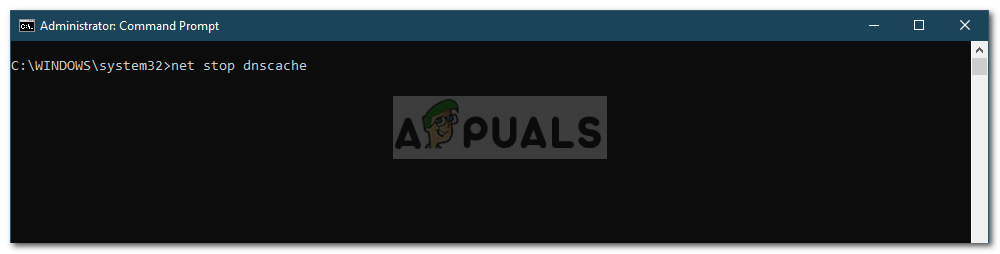
Чтобы начать снова, введите:
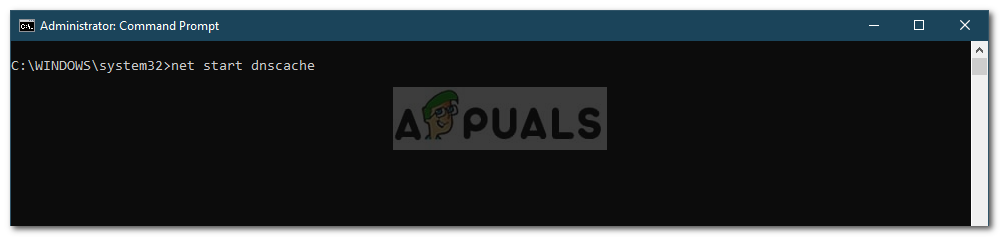
Решение 3. Подключение через окно настроек
Наконец, вы также можете решить свою проблему, подключившись к домену другим способом. Обычно пользователи подключают систему к домену, используя системные свойства. Однако вы также можете подключиться к домену, используя следующий метод:
- в Поиск Кортана бар, введите Варианты входа и затем откройте это.
- Переключиться на ‘Доступ к работе или школеВкладка.
- Нажмите на соединять.
- Появится новое окно, нажмите ‘Присоедините это устройство к локальному домену Active Directory».
Настройка устройства
- Введите имя домена. Убедитесь, что вы вводите имя домена вместе с .местный (Xxxxx.local).
- После этого он попросит администратор и пароль.
- Введите учетные данные, а затем перезапустите систему.
Устранение ошибок, которые возникают при подмыве компьютеров с Windows к домену
В этой статье описано несколько распространенных сообщений об ошибках, которые могут возникать при подмывке клиентских компьютеров под управлением Windows к домену. В этой статье также данная статья содержит рекомендации по устранению неполадок для этих ошибок.
Исходная версия продукта: Windows Server 2016, Windows Server 2012 R2
Исходный номер КБ: 4341920
Где найти файл Netsetup.log
Клиенты Windows занося в журнал сведения о операциях пользования доменом в файле %windir% \ для отлаки \ Netsetup.log.
Сообщения об ошибках сети и их разрешения
Ошибка 1
Попытка разрешить DNS-имя dc в присоединяемом домене не удалась. Убедитесь, что этот клиент настроен на доступ к DNS-серверу, который может разрешать DNS-имена в целевом домене.
Решение
При вводе доменного имени убедитесь, что введите DNS-имя, а не netBIOS-имя. Например, если DNS-имя целевого домена — убедитесь, что вы вводите имя домена contoso.com contoso.com NetBIOS «contoso».
Кроме того, убедитесь, что компьютер может связаться с DNS-сервером, на котором размещена зона DNS целевого домена, или разрешить DNS-имена в этом домене. Убедитесь, что на этом клиенте настроен правильный DNS-сервер в качестве предпочтительного DNS и что клиент подключен к этому серверу. Чтобы проверить это, можно выполнить одну из следующих команд:
Ошибка 2
Попытка разрешить DNS-имя контроллера домена в присоединяемом домене не удалась. Убедитесь, что этот клиент настроен на доступ к DNS-серверу, который может разрешать DNS-имена в целевом домене.
Решение
При введите доменное имя, убедитесь, что введите DNS-имя, а не NetBIOS-имя.
Кроме того, убедитесь, что компьютер может связаться с DNS-сервером, на котором размещена зона DNS целевого домена, или разрешить DNS-имена в этом домене. Убедитесь, что на этом клиенте настроен правильный DNS-сервер в качестве предпочтительного DNS и что клиент подключен к этому серверу. Чтобы проверить это, можно выполнить одну из следующих команд:
Ошибка 3
Предпринята попытка операции с несущестуным сетевым подключением.
Решение
При введите доменное имя, убедитесь, что введите DNS-имя, а не NetBIOS-имя. Кроме того, перезагрузите компьютер, прежде чем пытаться присоединить его к домену.
Ошибка 4
Несколько подключений к серверу или общему ресурсу одного пользователя с использованием нескольких имен пользователей запрещены. Отключите все предыдущие подключения к серверу или общему ресурсу и попробуйте еще раз.
Решение
Перезапустите компьютер, который вы пытаетесь присоединить к домену, чтобы убедиться, что нет подключений к серверам домена.
При введите доменное имя, убедитесь, что введите DNS-имя, а не NetBIOS-имя.
Ошибка 5
Решение
Убедитесь, что компьютер может связаться с DNS-сервером, на котором размещена зона DNS целевого домена, или разрешить DNS-имена в этом домене. Убедитесь, что на этом клиенте настроен правильный DNS-сервер в качестве предпочтительного DNS и что клиент подключен к этому серверу. Чтобы проверить это, можно выполнить одну из следующих команд:
При введите доменное имя, убедитесь, что введите DNS-имя, а не NetBIOS-имя.
Кроме того, можно обновить драйвер сетевого адаптера.
Ошибка 6
В настоящее время к этому удаленному компьютеру не может быть подключено больше подключений, так как на этом компьютере уже есть такое количество подключений, что может принять компьютер.
Решение
Перед присоединением компьютера к домену убедитесь, что все подключений к диску очищены.
Перезапустите компьютер, который вы пытаетесь присоединить к домену, чтобы убедиться, что нет подключений к серверам домена.
При введите доменное имя, убедитесь, что введите DNS-имя, а не NetBIOS-имя.
Ошибка может быть временным. Повторите попытку позже. Если проблема не утихает, проверьте состояние dc, к который подключается клиент (активные подключения, сетевое подключение и так далее). Может потребоваться перезапустить dc, если проблема сохраняется.
Ошибка 7
Недопустимый формат указанного имени сети.
Решение
Убедитесь, что компьютер может связаться с DNS-сервером, на котором размещена зона DNS целевого домена, или разрешить DNS-имена в этом домене. Убедитесь, что на этом клиенте настроен правильный DNS-сервер в качестве предпочтительного DNS и что клиент подключен к этому серверу. Чтобы проверить это, можно выполнить одну из следующих команд:
При введите доменное имя, убедитесь, что введите DNS-имя, а не NetBIOS-имя. Убедитесь, что у вас установлены самые последние драйверы для сетевого адаптер клиентского компьютера. Проверьте возможность подключения между подключаемым клиентом и целевым dc через необходимые порты и протоколы. Отключите функцию разгрузки TCP и разгрузку IP-адресов.
Ошибка 8
Служба каталогов исчерпала пул относительных идентификаторов.
Решение
Убедитесь, что dc, на котором размещен относительный мастер операций с ИД (RID), находится в оперативном и функциональном режиме. Дополнительные сведения см. в коде события 16650:не удалось инициализироваться в Windows Server.
С помощью этой команды net query fsmo можно определить, какая dc имеет роль MASTER RID.
Убедитесь, что Active Directory реплицируется между всеми компьютерами. Для обнаружения ошибок можно использовать следующую команду:
Ошибка 9
Сбой удаленного вызова процедуры.
Решение
Убедитесь, что у вас установлены самые последние драйверы для сетевого адаптер клиентского компьютера. Проверьте возможность подключения между подключаемым клиентом и целевым dc через необходимые порты и протоколы. Отключите функцию разгрузки TCP и разгрузку IP-адресов.
Эта проблема также может быть вызвана одним из следующих условий:
- Сетевое устройство (маршрутизатор, брандмауэр или VPN-устройство) блокирует подключение через порты и протоколы, используемые протоколом MSRPC.
- Сетевое устройство (маршрутизатор, брандмауэр или VPN-устройство) отклоняет сетевые пакеты между клиентом, который присоединяется к dc.
Ошибка 10
Не удалось изменить DNS-имя основного домена этого компьютера на «». Имя останется «.». Указанный сервер не может выполнить операцию.
Решение
Эта ошибка возникает при использовании пользовательского интерфейса join домена для присоединить компьютер группы Windows 7 или Windows Server 2008 R2 к домену Active Directory, указав целевой домен DNS. Чтобы устранить эту ошибку, см. статью 2018583 о том, что при подмыве домена 2018583windows 7 или Windows Server 2008 R2 отображается ошибка «Сбой при изменении DNS-имени основного домена этого компьютера на «. «.
Сообщения об ошибках проверки подлинности и их разрешения
Ошибка 1
Превышено максимальное число учетных записей компьютеров, которые можно создать в этом домене.
Решение
Убедитесь, что у вас есть разрешения на добавление компьютеров в домен и вы не превысили квоту, задаемую администратором домена.
Чтобы присоединить компьютер к домену, учетной записи пользователя необходимо предоставить разрешения на создание объекта компьютера в Active Directory.
По умолчанию пользователь, не управляющего, может присоединить не более 10 компьютеров к домену Active Directory.
Ошибка 2
Ошибка при учетной записи: неправильное имя целевой учетной записи.
Решение
Убедитесь, что контроллеры домена (DCS) зарегистрированы с использованием правильных IP-адресов на DNS-сервере и что их имена-имена-службы (SPNs) зарегистрированы правильно в своих учетных записях Active Directory.
Ошибка 3
Сбой при работе в сети: пользователю не предоставлен запрашиваемого типа для этого компьютера.
Решение
Убедитесь, что у вас есть разрешения на добавление компьютеров в домен. Чтобы присоединить компьютер к домену, учетной записи пользователя необходимо предоставить разрешение на создание объекта компьютера в Active Directory.
Кроме того, убедитесь, что указанной учетной записи пользователя разрешен локальный вход на клиентский компьютер. Для этого настройте локальный параметр «Разрешить вход» в групповой политике в группе «Конфигурация компьютера > Параметры безопасности Windows > Параметры безопасности > Локальные политики > Назначение прав пользователя» .
Ошибка 4
Ошибка при работе с пользователем: неизвестное имя пользователя или плохой пароль.
Решение
Убедитесь, что используется правильное сочетание имени пользователя и пароля существующей учетной записи пользователя Active Directory при запросе учетных данных для добавления компьютера в домен.
Ошибка 5
Сопоставление между именами учетных записей и ИД безопасности не было сделано.
Решение
Эта ошибка, скорее всего, является временным сообщением об ошибке, регистрируется при поиске в целевом домене при подходящей учетной записи компьютера или при динамическом создании учетной записи компьютера в целевом домене.
Ошибка 6
Недостаточно места для выполнения этой операции.
Решение
Эта ошибка может возникнуть, если размер маркера Kerberos превышает максимальный размер по умолчанию. В этой ситуации необходимо увеличить размер маркера Kerberos для компьютера, который вы пытаетесь присоединить к домену. Дополнительные сведения см. в следующих статьях базы знаний:
935744 Сообщение об ошибке «Недостаточно места для выполнения этой операции» при использовании контроллера домена для присоединить компьютер к домену
327825 Проблемы с проверкой подлинности Kerberos, когда пользователь входит в множество групп
Ошибка 7
Учетная запись не имеет разрешения на вход с этой станции.
Решение
Эта проблема связана с несоответствием параметров подписи SMB между клиентского компьютера и dc, к нему обращались для операции присоединить домен. Изучите следующую документацию для дальнейшего изучения текущих и рекомендуемых значений в среде:
Сообщение об ошибке 281648: учетная запись не имеет разрешения на вход с этой станции При изменении параметров безопасности и назначений прав пользователей могут возникнуть проблемы с клиентом, службой и программой 823659
Ошибка 8
Учетная запись, указанная для этой службы, отличается от учетной записи, указанной для других служб, работающих в том же процессе.
Решение
Убедитесь, что на dc, через который вы пытаетесь присоединиться к домену, запущена служба времени Windows.
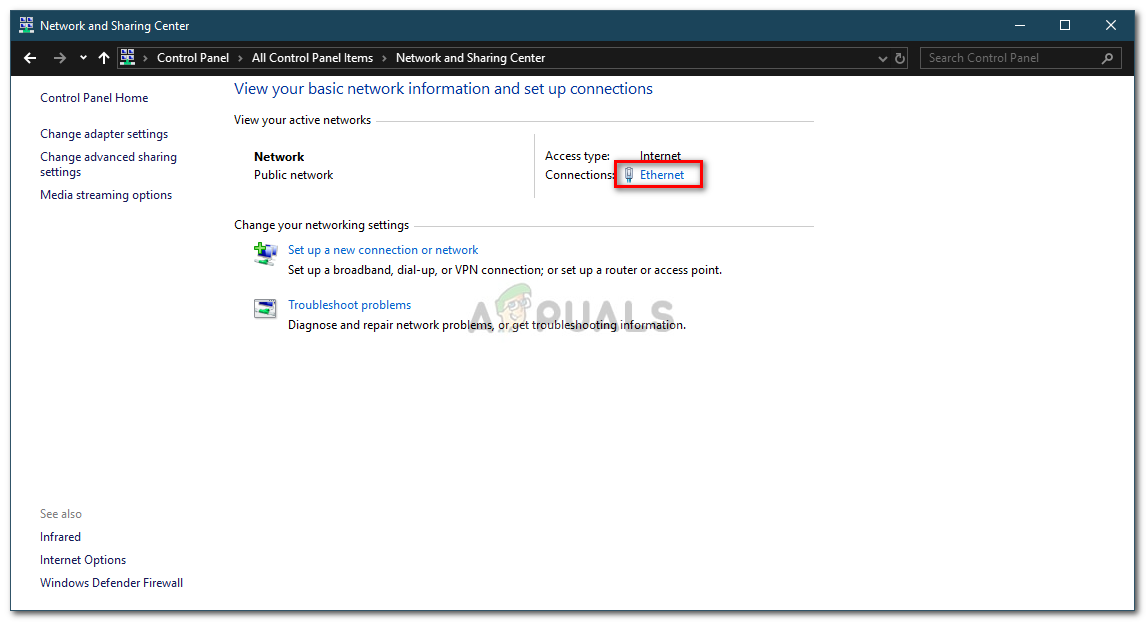 Центр коммуникаций и передачи данных
Центр коммуникаций и передачи данных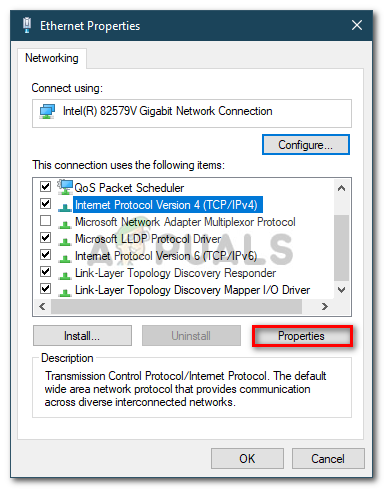 Свойства Ethernet
Свойства Ethernet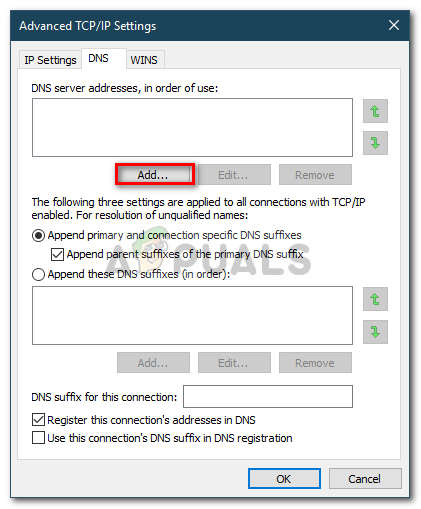 Добавление DNS-адреса
Добавление DNS-адреса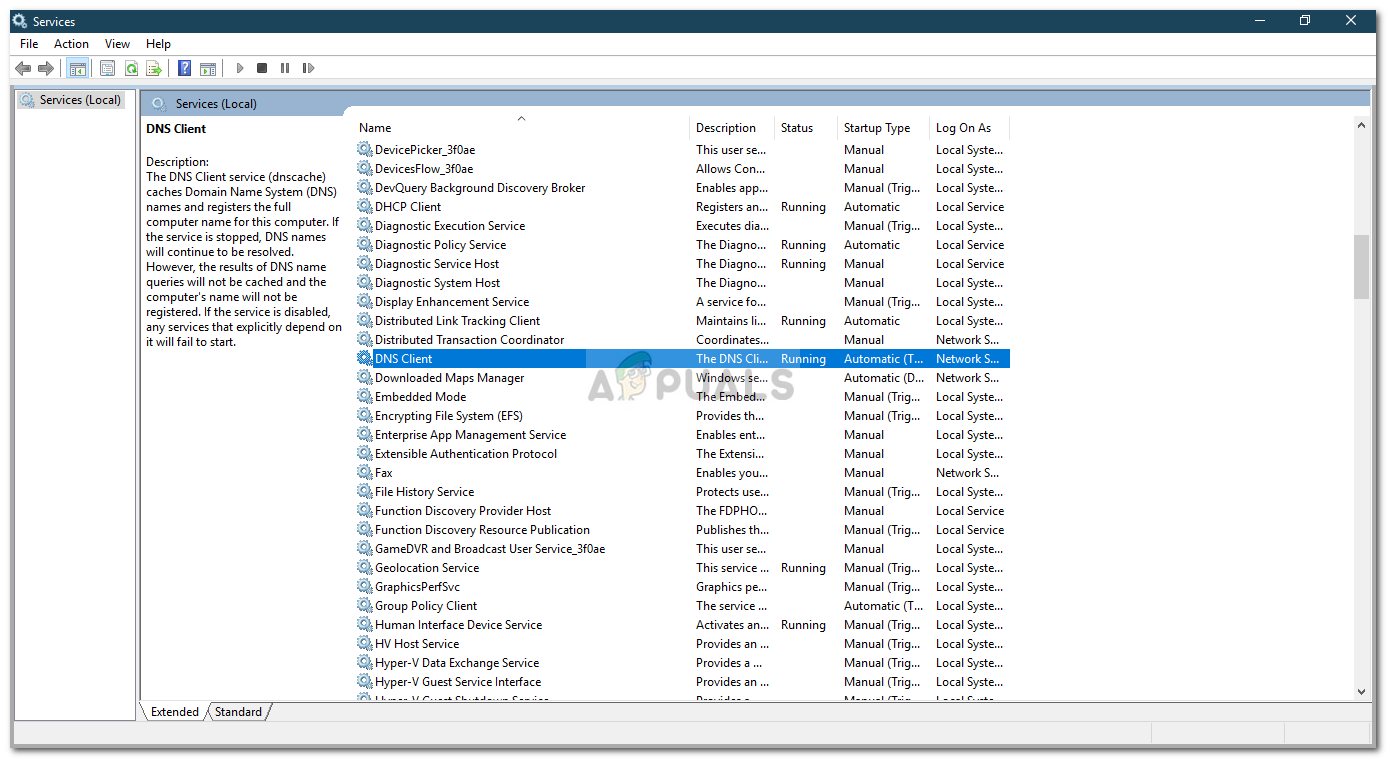 Служба DNS-клиента
Служба DNS-клиента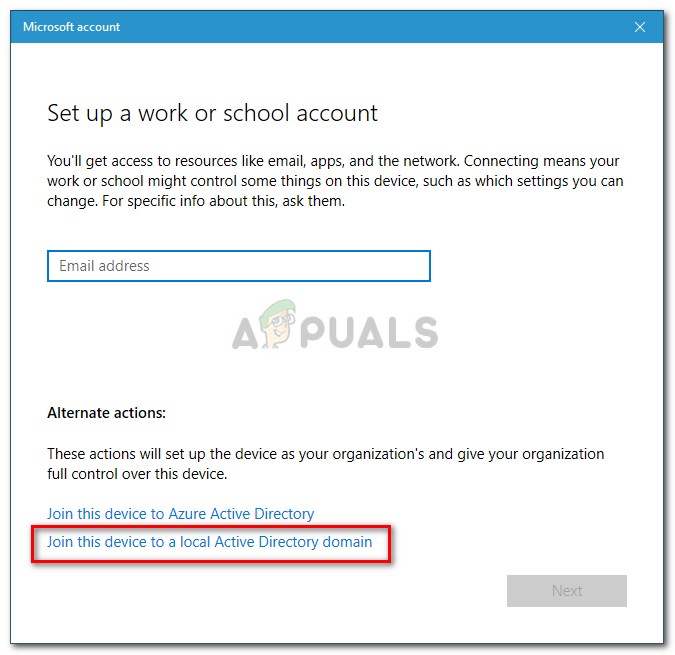 Настройка устройства
Настройка устройства






